Siit saate teada, kuidas Windowsis SynTPEnh.exe vigu parandada
- SynTPEnh.exe on rakendus, mis vastutab teie Synapticsi sülearvuti puuteplaadi täpsema konfigureerimise eest.
- Meie lugejad teatasid, et SynTPenh.exe põhjustab mälu- ja muid vigu.
- Vastava protsessi kontrollimine ja Synapticsi draiveri värskendamine lahendab probleemi.
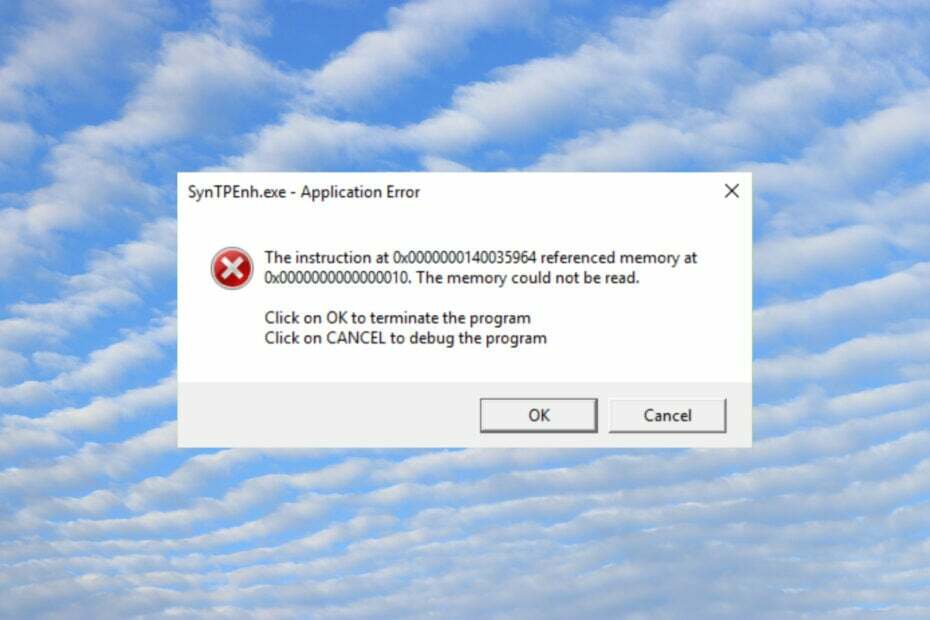
XINSTALLIMINE Klõpsates ALLALAADIMISE FAILIL
- Laadige alla DriverFix (kinnitatud allalaaditav fail).
- Klõpsake Alusta skannimist et leida kõik probleemsed draiverid.
- Klõpsake Värskenda draivereid uute versioonide hankimiseks ja süsteemi tõrgete vältimiseks.
- DriverFixi on alla laadinud 0 lugejad sel kuul.
SynTPenh.exe on rakendus, mis tegeleb Synapticsi puuteplaatide täiendavate konfiguratsioonivalikutega. Protsess tuleb tavaliselt jätta käima, et tagada sisendseadme nõuetekohane toimimine.
Kuid SynTPEnh.exe jookseb pidevalt kokku mäluvigade ja muude veateadetega. Sellest artiklist saate teada kõike SynTPenh.exe kohta ja selle mäluvigade parandamise kohta.
Mis on SynTPenh.exe?
Nagu eespool rõhutasime, tagavad SynTPEnh.exe koos rakendusega SynTPLpr.exe konfiguratsioonisuvandid Synaptics puuteplaadid mis on installitud miljonitesse sülearvutitesse. Siiski on rakendusega SynTPEnh.exe seotud suur hulk vigu ja siin loetleme kõige olulisemad:
- SynTPenh.exe tuleb sulgeda
- SynTPenh.exe ei ole Win32 programm
- Ei saa käivitada SynTPenh.exe
- Kahjuks me ei leia SynTPenh.exe
- SynTPenh.exe on puudu
- Probleem rakenduse käivitamisel: SynTPenh.exe
- SynTPenh.exe väljub
- Viga tarkvara teel: SynTPenh.exe
Nende probleemide põhjused ulatuvad faili juhuslikust kustutamisest kuni Synapticsi draiveri puudumiseni, rikutud süsteemifailidja isegi viirus- või pahavarainfektsioon.
Nüüd, kui teame, millega tegu, lahendame selle probleemi allolevate lahendustega.
Kuidas saan parandada SynTPenh.exe mäluvigu?
Enne keerulisemate lahenduste leidmist tehke mõned kiired meetodid, mis võivad probleemid kiiremini lahendada.
- Veenduge, et installite kõik uusimad Windowsi värskendused.
- Kui teie sülearvutil oli puuteplaadi jaoks spetsiaalne tarkvara, installige see uuesti ja vaadake, kas probleem on lahendatud.
- Installige uuesti tarkvara, mis vea käivitab.
Kui ükski neist lahendustest ei aidanud, tehke probleemide lahendamiseks alltoodud lahendused.
1. Veenduge, et protsess SynTPenhService töötab
- Paremklõpsake Alusta nuppu ja valige Tegumihaldur valikute loendist.
- Minge vahekaardile Teenused, otsige üles SynTPEnhService ja kontrollige, kas see töötab. Kui jah, liikuge järgmise lahenduse juurde.
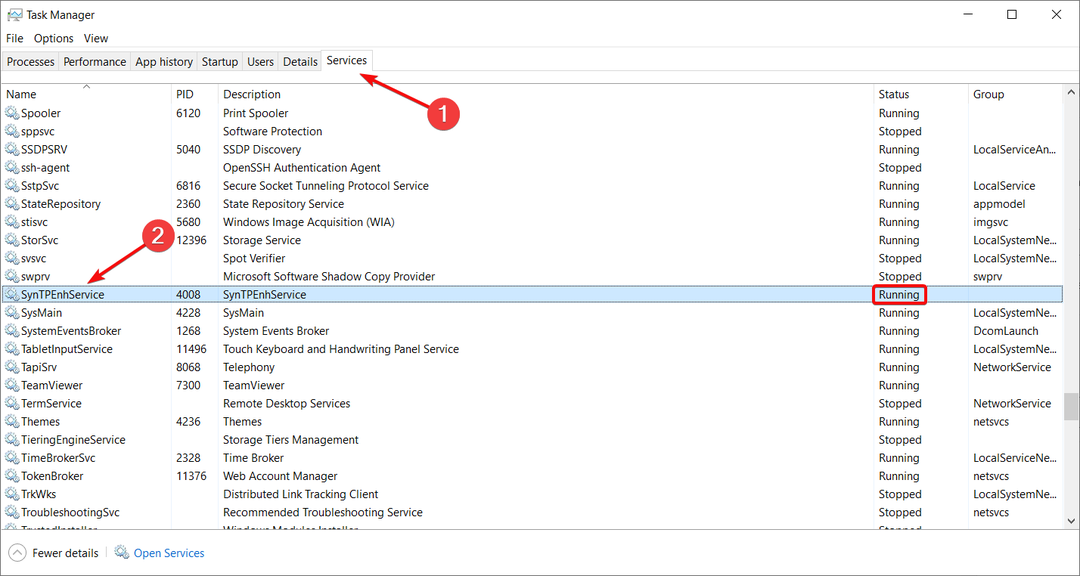
- Kui see pole nii, paremklõpsake sellel ja valige Alusta.

2. Tehke SFC ja DISM skannimine
- Klõpsake nuppu Otsing nupp, tüüp cmdja valige Käivitage administraatorina jooksma Käsurida täielike privileegidega.
- Nüüd tippige või kleepige järgmine käsk ja vajutage Sisenema selle käivitamiseks:
sfc /scannow
- Oodake, kuni skannimine on lõppenud, seejärel tippige järgmine käsk ja vajutage Sisenema:
DISM /Võrgus /Cleanup-Image /Taasta tervis
- Oodake, kuni skannimine lõpeb, seejärel taaskäivitage arvuti ja vaadake, kas SynTPEnh.exe tõrge esineb ikka veel.
SFC ja DISM-i skannimine lahendab kõik võimalikud probleemid, mis on seotud rikutud süsteemifailide või ketta vigadega.
- Wi-Fi USB-jagamine ei tööta: põhjused ja kuidas neid parandada
- Tuvastati USB-seadme ülevooluolek: 3 lahendust
- Seda seadet pole (kood 24): kuidas seda parandada
3. Registreerige uuesti SynTPenh.exe
- Klõpsake nuppu Otsing ikoon tegumiribal, tippige cmd, ja vajuta Käivitage administraatorina tulemustest.
- Nüüd tippige või kleepige järgmine käsk ja vajutage Sisenema faili registreerimise tühistamiseks: regsvr32 /u syntpenh.exe

- Järgmisena tippige järgmine käsk ja vajutage Sisenema faili uuesti registreerimiseks:
regsvr32 /i syntpenh.exe - Fail tuleks uuesti registreerida ja SynTPEnh.exe peaks nüüd hästi töötama.
4. Värskendage või installige uuesti Synapticsi draiver
- Paremklõpsake Alusta nuppu ja valige Seadmehaldus.
- Laiendage Hiir ja muud osutusseadmed kategooriasse, paremklõpsake Synapticsi osutusseade, ja valige Uuenda draiverit.
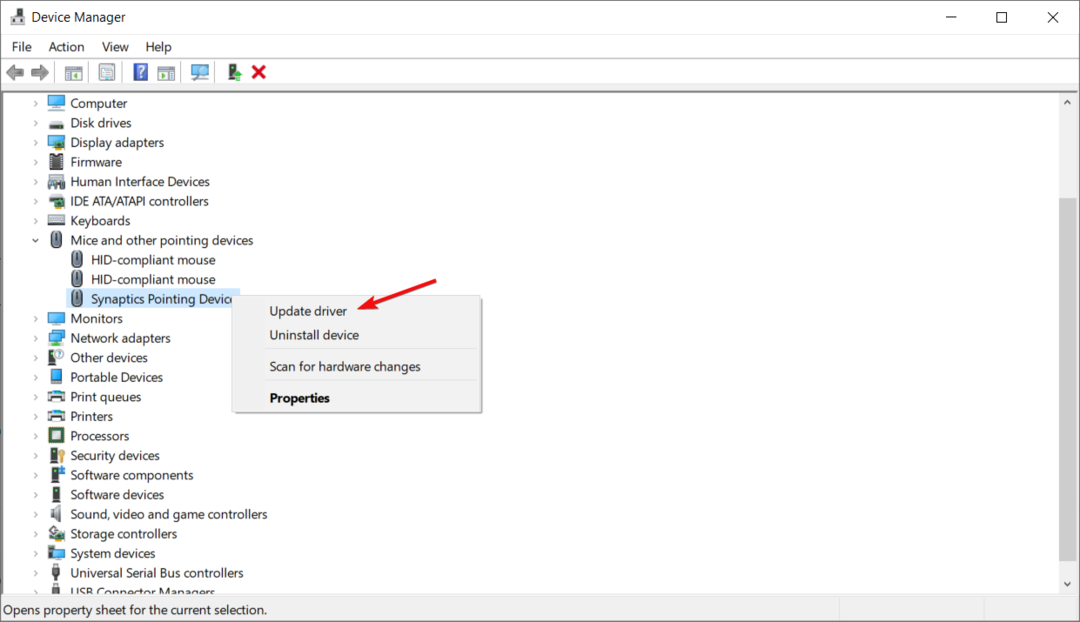
- Nüüd klõpsake nuppu Otsige automaatselt draivereid.

- Kui süsteem leiab uusi versioone, installib see uusima.
- Teise võimalusena saate selle lahenduse 2. sammus valida Desinstallige seadeja seejärel taaskäivitage arvuti. Windows leiab sobiva draiveri ja installib selle automaatselt.
Nagu artikli alguses mainisime, on ka hea võimalus kontrollida sülearvutiga kaasas olnud installifaile ja käsitsi installige Synapticsi draiverid uuesti kaasasolevalt kandjalt (kui see on olemas).
Need on parimad lahendused SynTPEnh.exe mäluvigade parandamiseks ja loodame, et nüüd töötab teie Synapticsi seade hästi.
Peame ka mainima, et kõik ülaltoodud lahendused töötavad nii Windows 11 kui ka 10 jaoks.
Kui vajate lisateavet, on meil ka täielik juhend kuidas Synapticsi puuteplaati parandada kui see ei tööta või on automaatselt keelatud.
Kõigi muude küsimuste või lahenduste korral kasutage allolevat kommentaaride jaotist.
Kas teil on endiselt probleeme? Parandage need selle tööriistaga:
SPONSEERITUD
Mõned draiveriga seotud probleemid saab spetsiaalse tööriista abil kiiremini lahendada. Kui teil on draiveritega endiselt probleeme, laadige lihtsalt alla DriverFix ja käivitage see mõne klõpsuga. Pärast seda laske sellel võimust võtta ja parandage kõik oma vead kiiresti!
![Lenovo IdeaPad puuteplaat ei tööta [kiireparandus]](/f/d93255c6ecf78fb102b7f93ffcbe248f.png?width=300&height=460)

